Dit artikel begeleidt u bij het toevoegen van een secundaire node aan een bestaand Linksys Velop Mesh-netwerk met Plug-and-Play-ondersteuning.
Ondersteunde Linksys-modellen (met de nieuwste firmware):
- LN1100
- LN1200
- LN1400
- MX6200
- MBE7000
Voordat u begint:
- Uw hoofdrouter moet ingesteld en online zijn. Hier zijn enkele installatie-instructies die u kunt volgen:
- Hoofdrouter/node - De hoofdnode is een Linksys Mesh-router die op uw modem is aangesloten en al is geconfigureerd.
- Secundaire node - Een extra node om uw WiFi uit te breiden, zoals een andere Linksys Mesh node.
- Als u een gemengd netwerk heeft met een Linksys MBE7000 of LN1400, zorg er dan voor dat u de Linksys MBE7000 of LN1400 als de hoofdrouter gebruikt.
Methode met de koppelingsknop
Ondersteund op de volgende modellen (alleen met de nieuwste firmware):
Ondersteund op de volgende modellen (alleen met de nieuwste firmware):
- LN1100 v2
- LN1400
- MX6200
- MBE7000
De Koppelingsknop is de snelste methode om een secundaire node toe te voegen. Uw hoofdrouter moet ingesteld en online zijn.
1. Zet de nieuwe secundaire node AAN in de buurt van de router tijdens de installatie. Niet verder dan 3 meter; hoe dichterbij hoe beter. U kunt de secundaire node verplaatsen nadat de installatie is voltooid.
2. Zorg ervoor dat de secundaire node die u wilt toevoegen klaar is voor installatie. Het lampje moet een stabiel blauw lampje hebben.

Als het lampje rood is, houdt u de resetknop op het apparaat ongeveer 15 seconden ingedrukt. Wacht vervolgens tot het lampje blauw brandt voordat u verdergaat.
3. Houd de Koppelingsknop op de hoofdrouter minimaal 1 seconde ingedrukt. Het lampje van de router begint wit te knipperen, wat aangeeft dat het koppelen bezig is.

LN1100 v2
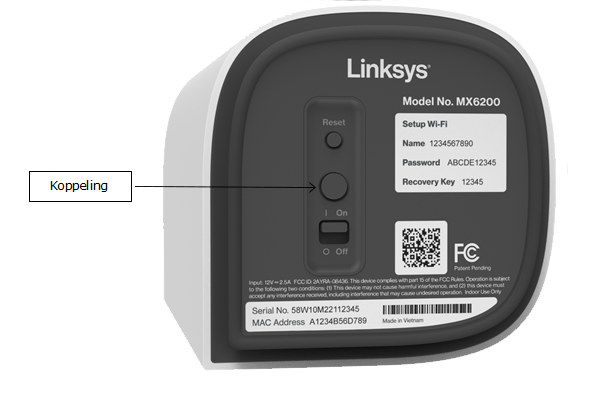
LN1400 / MX6200 / MBE7000
4. De hoofdrouter begint te scannen op niet-geconfigureerde nodes. Zodra de secundaire node is gedetecteerd, begint het lampje van de secundaire node wit te knipperen. Wacht tot het lampje van de secundaire node stabiel wit brandt.
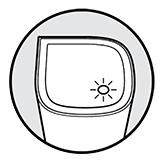
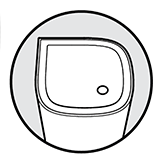
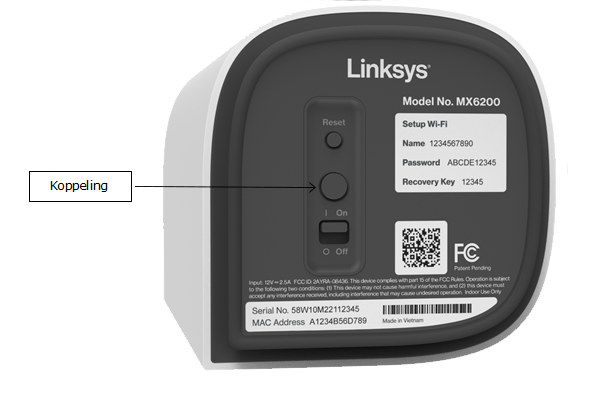
LN1400 / MX6200 / MBE7000
4. De hoofdrouter begint te scannen op niet-geconfigureerde nodes. Zodra de secundaire node is gedetecteerd, begint het lampje van de secundaire node wit te knipperen. Wacht tot het lampje van de secundaire node stabiel wit brandt.
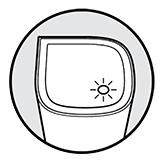
Secundaire node is gedetecteerd
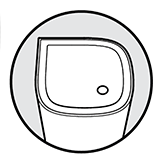
Secundaire node is toegetreden tot het netwerk
5. Zodra het lampje op de secundaire node wit brandt, geeft dit aan dat de secundaire node succesvol is toegevoegd aan uw netwerk. U kunt de secundaire node nu verplaatsen.
5-knop drukmethode
Deze methode wordt ondersteund op de volgende modellen (met elke firmwareversie):
Deze methode wordt ondersteund op de volgende modellen (met elke firmwareversie):
- LN1100
- LN1100 v2
- LN1400
- MX6200
- MBE7000
1. Schakel tijdens de installatie de secundaire node in de buurt van de hoofdrouter in. De secundaire node mag zich niet verder dan 3 meter van de hoofdrouter bevinden. Nadat het is ingesteld, kunt u de secundaire node verplaatsen.
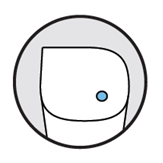
Stabiel blauw | klaar voor installatie
Als het lampje op het nieuwe secundaire node rood brandt, houdt u de Resetknop op het nieuwe secundaire node ongeveer 15 seconden ingedrukt om de fabrieksinstellingen te herstellen.
2. Lees deze stap voordat u verdergaat.
Bij deze methode gebruikt u de resetknop op de hoofdrouter. Zorg ervoor dat u de resetknop NIET ingedrukt houdt, want hierdoor wordt de router teruggezet naar de fabrieksinstellingen.
Bij deze methode gebruikt u de resetknop op de hoofdrouter. Zorg ervoor dat u de resetknop NIET ingedrukt houdt, want hierdoor wordt de router teruggezet naar de fabrieksinstellingen.
Druk binnen vijf seconden vijf keer (NIET INGEDRUKT HOUDEN) op de resetknop aan de achterkant van de router.
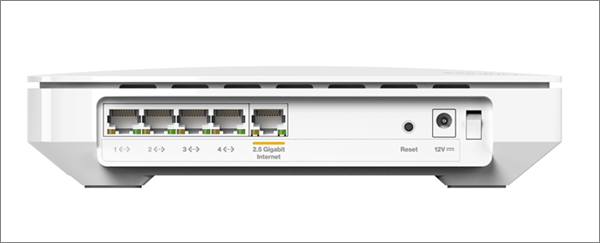
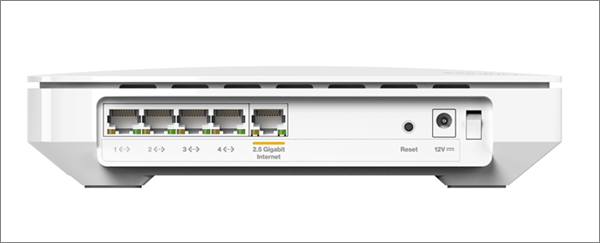

3. De router begint te zoeken naar niet-geconfigureerde node. Het lampje op de secundaire node begint te knipperen. Zodra het lampje op de secundaire node stabiel wit wordt, is de installatie voltooid. Het kan enkele minuten duren voordat dit is voltooid.
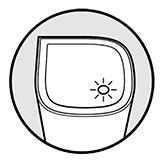
Secundaire node is gedetecteerd
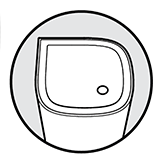
Secundaire node is toegetreden tot het netwerk
Geen stabiel wit lampje?
- Stabiel rood lampje - Dit betekent dat er geen internetverbinding is gedetecteerd op de hoofdrouter. Controleer of uw router online is.
- Knipperend rood lampje - Dit betekent dat het secundaire node niet is gedetecteerd. Breng het dichter bij en herhaal de stappen om het opnieuw te proberen.
Een webbrowser gebruiken (vereist een computer)
Deze methode wordt ondersteund op de volgende modellen:
Deze methode wordt ondersteund op de volgende modellen:
- LN1100
- LN1100 v2
- LN1400
- MX6200
- MBE7000
In dit voorbeeld gebruiken we een Linksys LN1100 hoofdrouter. Een Linksys LN1100 kan ook als secundaire node worden toegevoegd.
1. Verbind een computer met de standaard WiFi-naam van uw Linksys Mesh-netwerk.
2. Schakel de secundaire node in de buurt van de hoofdrouter in, op niet meer dan 3 meter afstand. Nadat het is ingesteld, kunt u de secundaire node verplaatsen. Wacht tot het lampje stabiel blauw wordt.
2. Schakel de secundaire node in de buurt van de hoofdrouter in, op niet meer dan 3 meter afstand. Nadat het is ingesteld, kunt u de secundaire node verplaatsen. Wacht tot het lampje stabiel blauw wordt.
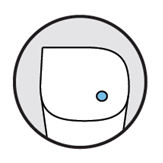
LN1200 secundaire node
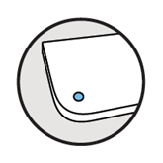
LN1100 secundaire node
Als het lampje op de secundaire node rood is, houdt u de Resetknop ongeveer 15 seconden ingedrukt om de fabrieksinstellingen te herstellen. Wacht vervolgens tot het lampje blauw brandt.
3. Open een desktopbrowser, voer "www.myrouter.info" of "myrouter.info" in de adresbalk in en druk vervolgens op [Enter]. U kunt ook het standaard IP-adres "https://192.168.1.1" gebruiken.
Als u een browserbericht ontvangt dat lijkt op de onderstaande afbeelding, kunt u de onderstaande instructies volgen om het bericht te omzeilen.

4. Voer het wachtwoord van de router in wanneer daarom wordt gevraagd. Het wachtwoord van de router is hetzelfde als het standaard WiFi-wachtwoord dat zich aan de onderkant van de router bevindt. Als u het heeft aangepast, voert u uw wachtwoord in. Klik op Sign In (Aanmelden).
Als u het wachtwoord bent vergeten, klikt u op Reset password (Wachtwoord opnieuw instellen) en voert u de herstelsleutel in. Deze vindt u onderaan op de hoofdrouter.

Krijgt u het inlogscherm niet en krijgt u dit in plaats daarvan? Dit betekent dat de installatiewizard niet is uitgevoerd. Klik op Next (Volgende) om de wizard te voltooien en probeer vervolgens opnieuw "www.myrouter.info" of "myrouter.info".

5. Nadat u bent ingelogd op het dashboard van de router, klikt u op de CA-link onderaan.

6. Klik op Connectivity (Connectiviteit) en klik vervolgens op het tabblad CA Router Setup (CA-router instellen).

7. Klik op Add Wireless Child Nodes (Draadloze secundaire nodes toevoegen).

8. De router scant naar niet-geconfigureerde nodes en het lampje op de secundaire node begint te knipperen. Wacht tot het lampje stabiel wit wordt. Dit kan enkele minuten duren.

Krijgt u het inlogscherm niet en krijgt u dit in plaats daarvan? Dit betekent dat de installatiewizard niet is uitgevoerd. Klik op Next (Volgende) om de wizard te voltooien en probeer vervolgens opnieuw "www.myrouter.info" of "myrouter.info".

5. Nadat u bent ingelogd op het dashboard van de router, klikt u op de CA-link onderaan.

6. Klik op Connectivity (Connectiviteit) en klik vervolgens op het tabblad CA Router Setup (CA-router instellen).

7. Klik op Add Wireless Child Nodes (Draadloze secundaire nodes toevoegen).

8. De router scant naar niet-geconfigureerde nodes en het lampje op de secundaire node begint te knipperen. Wacht tot het lampje stabiel wit wordt. Dit kan enkele minuten duren.
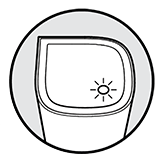
Secundaire node is gedetecteerd
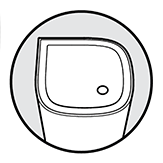
Secundaire node is toegetreden tot het netwerk
9. Klik op Done Adding Child Nodes (Klaar met het toevoegen van secundaire nodes).
10. U heeft nu uw secundaire node aan uw netwerk toegevoegd. U kunt nu de secundaire nodes verplaatsen.
Voor instructies voor het gebruik van de mobiele app, bezoek deze pagina.




